Jak kupować utwory w sklepie iTunes Store w 2025 r
W 2019 roku firma Apple zastąpiła długo działającą aplikację iTunes na komputerze Mac nowymi dedykowanymi aplikacjami muzycznymi, podcastowymi i telewizyjnymi, które zajęły ich miejsce. Użytkownicy systemu Windows nadal tkwią w iTunes, ale nie na dłużej. iTunes jako aplikacja nie będzie istnieć w nowym systemie operacyjnym Mac, ale nadal będzie to możliwe kupować utwory z iTunes Przechowywać.
Kupowanie utworów z iTunes jest łatwe i proste. Obejmuje to iPada, iPhone'a, Maca i Windowsa. Czy jesteś teraz gotowy, aby poznać procedurę kupowania muzyki z iTunes na różnych urządzeniach? Czy można cieszyć się słuchaniem utworów z iTunes na innych urządzeniach? Czytaj dalej i poznaj więcej szczegółów.
Przewodnik po zawartości Część 1. Jak kupować muzykę ze sklepu iTunes Store na iPhonie / iPadzieCzęść 2. Jak kupować muzykę ze sklepu iTunes Store na komputerze MacCzęść 3. Jak kupować utwory z iTunes na komputerzeCzęść 4. Jak cieszyć się muzyką z iTunes w trybie offlineCzęść 5. Wniosek
Część 1. Jak kupować muzykę ze sklepu iTunes Store na iPhonie / iPadzie
Większość ludzi zauważy, że Apple zmieniło branżę muzyczną oraz sposób, w jaki muzyka jest sprzedawana i dystrybuowana. A dzisiaj Apple pozostaje dostawcą usług przesyłania strumieniowego w dostarczaniu muzyki do twoich urządzeń. Chociaż Apple obecnie promuje Apple Music, miesięcznik usługa subskrypcji strumieniowego przesyłania muzyki, klasyczną metodą pozyskiwania muzyki od Apple jest kupowanie albumów lub utworów w sklepie iTunes Store.
Jeśli nie subskrybujesz usługi Apple Music albo chcesz kupić utwór lub album, możesz kupić utwory w sklepie iTunes Store. Użytkownicy iPhone'a i iPada mogą pobrać aplikację iTunes Store w App Store. Oto jak kupować muzykę z iTunes na iPhonie lub iPadzie.
- Otwórz aplikację iTunes Store na iPhonie lub iPadzie.
- Stuknij w Szukaj utworu lub albumu, który chcesz kupić.
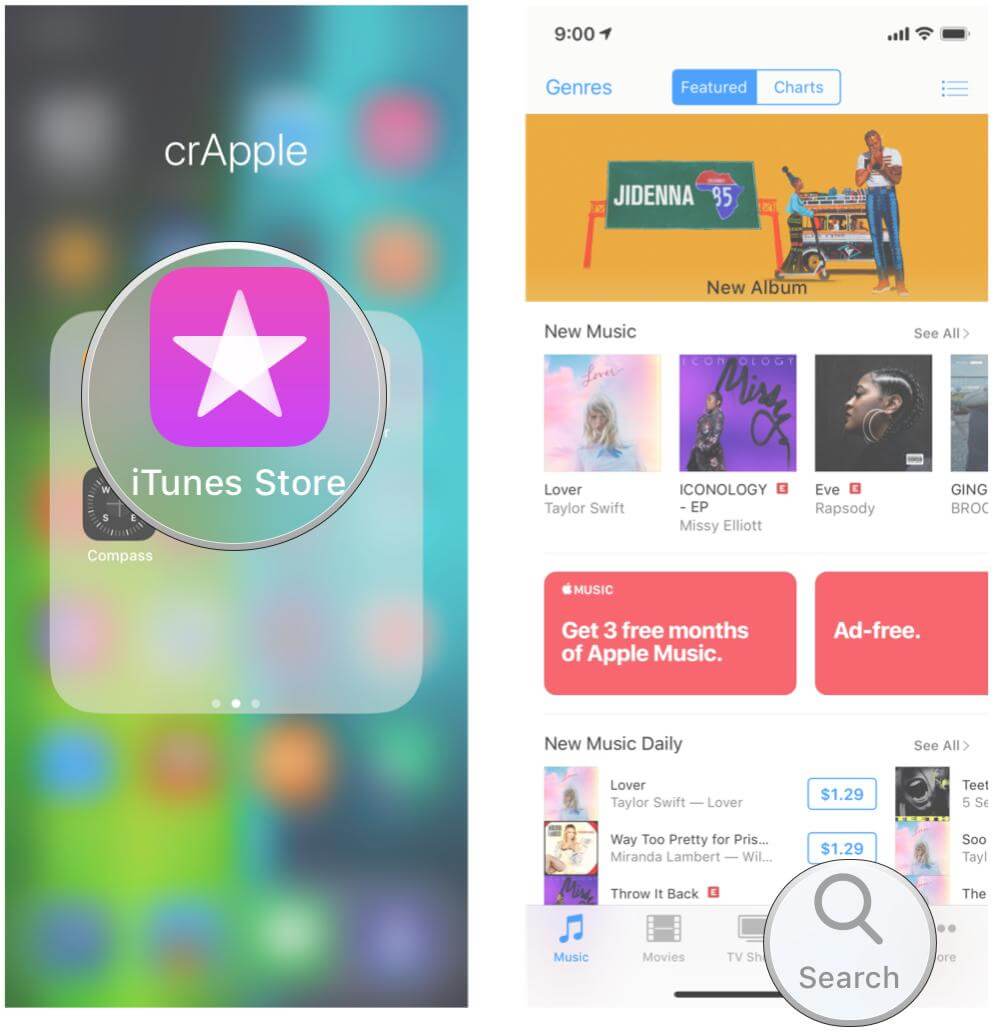
- Stuknij cenę obok utworu i postępuj zgodnie z instrukcjami wyświetlanymi na ekranie, aby sfinalizować zakup.
- Zakupiona muzyka pojawi się w aplikacji Apple Music.
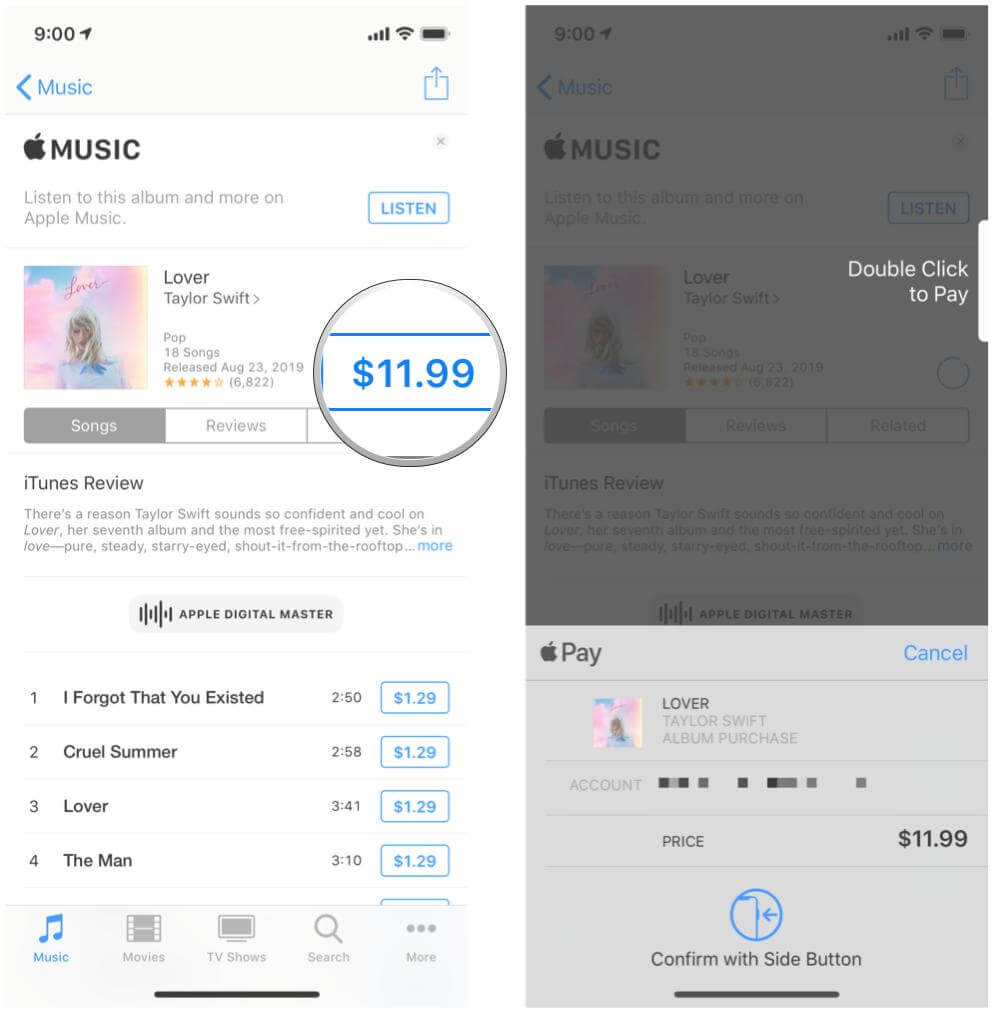
Aby znaleźć kupioną muzykę, otwórz aplikację Apple Music i stuknij kartę Biblioteka. Jeśli chcesz pobrać muzykę do słuchania offline, stuknij przycisk Pobierz obok utworu lub albumu.
Część 2. Jak kupować muzykę ze sklepu iTunes Store na komputerze Mac
Przez lata Apple przeładowywał iTunes funkcjami, które z każdą nową wersją stają się trudniejsze do znalezienia. iTunes został podzielony na trzy oddzielne aplikacje – Apple Music, Apple TV i Apple Podcasts, zaczynając od macOS Catalina w 2019 r. Proces kupowania utworów z iTunes na komputerze Mac stał się nieco bardziej złożony.
Użytkownicy komputerów Mac mogą uzyskiwać dostęp do iTunes Music Store w aplikacji Muzyka oraz kupować filmy i programy telewizyjne w aplikacji TV. Ale każda muzyka zaimportowana do iTunes lub kupiona w iTunes zostanie przeniesiona do nowej aplikacji Apple Music. Wszystkie listy odtwarzania utworzone w iTunes zostaną również przeniesione do Apple Music. Aby kupować utwory ze sklepu iTunes Store na komputerze Mac, musisz teraz dokładnie wykonać poniższe kroki.
- Uruchom aplikację Apple Music na komputerze Mac.
- Na pasku menu wybierz Muzyka > Ustawienia lub Muzyka > Preferencje.
- Wybierz iTunes Store na karcie Ogólne, a następnie kliknij OK.
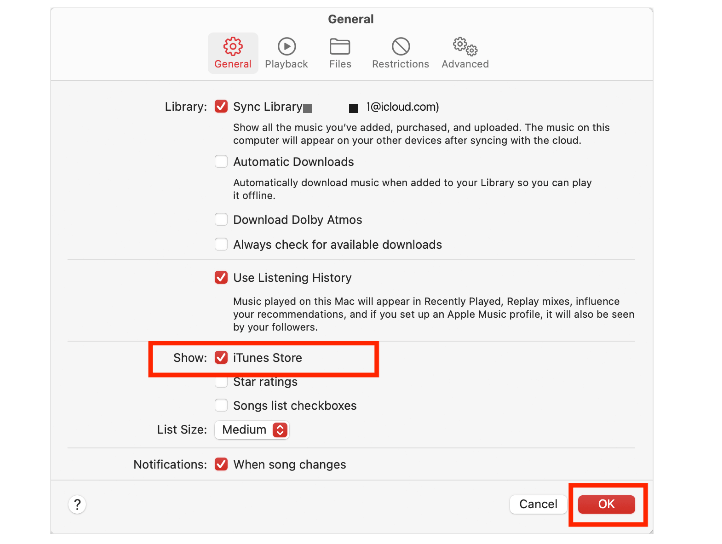
- Wybierz pasek wyszukiwania, a następnie wpisz tytuł utworu lub albumu, który chcesz kupić.
- Kliknij przycisk iTunes Store w prawym górnym rogu.

- Kliknij cenę obok utworu lub albumu, aby go kupić.
- Zaloguj się za pomocą swojego Apple ID i hasła, aby sfinalizować zakup.
Część 3. Jak kupować utwory z iTunes na komputerze
Użytkownicy systemu Windows nie zauważą żadnych zmian w korzystaniu z iTunes, a karty upominkowe iTunes Store są nadal ważne. Nadal możesz kupować utwory z iTunes w systemie Windows. Oto prosta procedura, którą musisz wykonać.
- Uruchom aplikację iTunes na komputerze z systemem Windows.
- Z wyskakującego menu wybierz Muzyka i kliknij Sklep, aby przejść do paska nawigacyjnego.
- Wybierz utwór lub album, który chcesz kupić w iTunes.
- Kliknij znajdujący się obok link z ceną.
- Zaloguj się do swojego konta iTunes, a wszystkie zakupione utwory pojawią się w bibliotece muzycznej po pomyślnym zalogowaniu.

Część 4. Jak cieszyć się muzyką z iTunes w trybie offline
iTunes to wszechstronna aplikacja muzyczna. Użytkownicy mogą łatwo przesyłać strumieniowo i pobierać z niego muzykę. Ale w tym przypadku dużym problemem będzie brak możliwości odtwarzania muzyki zakupionej z aplikacji iTunes na innych serwisach lub urządzeniach do strumieniowego przesyłania muzyki. Na przykład, kiedy zgodnie z prawem kupujesz książkę w formie fizycznej, ustawa o prawie autorskim pozwala ci sprzedawać, pożyczać lub oddawać swoją kopię, ponieważ jesteś jej właścicielem. Ale nie dotyczy to kopii cyfrowych. Jeśli więc na przykład kupujesz utwory w sklepie iTunes, zasadniczo kupujesz licencję na słuchanie muzyki tak długo, jak długo pozostaje ona na platformie — nie kupujesz własności samego pliku.
Co więcej, iTunes jest wycofywany. Aby zachować swoje pliki cyfrowe na zawsze i przesyłać je strumieniowo w trybie offline na dowolnym posiadanym urządzeniu, możesz je pobrać pobierz muzykę z iTunes lub Apple Music na zewnętrzny dysk twardy lub przesłać je do usługi w chmurze. Do tego procesu sugerowałbym użycie Konwerter Apple Music AMusicSoft.
AmusicSoft Apple Music Converter to Twoje cyfrowe rozwiązanie dla wszystkich Twoich plików muzycznych. To narzędzie pomoże Ci sprawić, że chronione DRM utwory staną się niechronione, a także pomoże Ci w konwersji utworów do innego formatu audio. Formaty wyjściowe, które możesz uzyskać z AMusicSoft, obejmują MP3, FLAC, WAV, AAC, AC3 i M4A. Dzięki temu możesz zachować swoje ulubione Utwory Apple Music dla Linuksa, Mac, komputery z systemem Windows lub inne odtwarzacze multimedialne.
Jest wyposażony w prosty interfejs, idealny dla wszystkich użytkowników. Szczyci się szybkością konwersji 16X, która usprawnia proces konwersji i jest idealna do przetwarzania wsadowego plików. Wszystkie szczegóły, które są zbyt ważne, aby je utracić, takie jak identyfikatory, informacje o metadanych i okładka grafiki, są przechowywane nawet po zakończeniu procesów. Sprawdź poniższe kroki.
- Pobierz, zainstaluj i uruchom AmusicSoft Apple Music Converter na swoim urządzeniu.
Darmowe pobieranie Darmowe pobieranie
- Wybierz utwory, które chcesz przekonwertować, aby były kompatybilne z bieżącym urządzeniem.

- Wybierz format konwersji oraz folder docelowy.

- Kliknij przycisk Konwertuj, aby rozpocząć proces konwersji.

- Na koniec pobierz przekonwertowane utwory z menu Gotowe.

Gdy kupisz utwory z iTunes i zdasz sobie sprawę, że nie są one kompatybilne z urządzeniem, nie oznacza to, że na tym się kończy. Nadal możesz konwertować pliki muzyczne i słuchać ich na dowolnym urządzeniu.
Część 5. Wniosek
Podsumowując, kupowanie utworów z iTunes jest prostym zadaniem na komputerze z systemem Windows i / lub telefonie komórkowym / tablecie, jednak na komputerze Mac może to być trudne. Zmieni się również dostęp do biblioteki treści. Muzyka, podcasty, telewizja, aplikacje itd. będą dostępne za pośrednictwem dedykowanych, samodzielnych aplikacji.
Gdy urządzenie nie jest kompatybilne z plikami muzycznymi iTunes, potrzebujesz konwertera muzyki, takiego jak Konwerter Apple Music AMusicSoft. Może pobrać Apple Music w otwartym formacie do odtwarzania na dowolnym urządzeniu, które lubisz. Przejdź do pobierania oprogramowania AmusicSoft, aby wypróbować je już teraz.
Ludzie również czytają
- Najlepsze metody 4, aby cieszyć się muzyką na Samsung Galaxy
- Dlaczego nie mogę pobrać utworów z Apple Music? Jak to naprawić?
- Jak udostępnić utwór offline w Apple Music?
- Szczegółowy przewodnik dotyczący dodawania muzyki do programu Premiere Pro
- Trzy najlepsze sposoby na cieszenie się muzyką Apple na Firestick
- Jak włączyć powtarzanie utworu w Apple Music?
- Dlaczego moja muzyka zatrzymuje się, gdy otwieram Facebooka (wyjaśnienie)
Robert Fabry jest zapalonym blogerem i entuzjastą technologii, który może cię zarazić, dzieląc się kilkoma wskazówkami. Ma również pasję do muzyki i pisał dla AMusicSoft na te tematy.